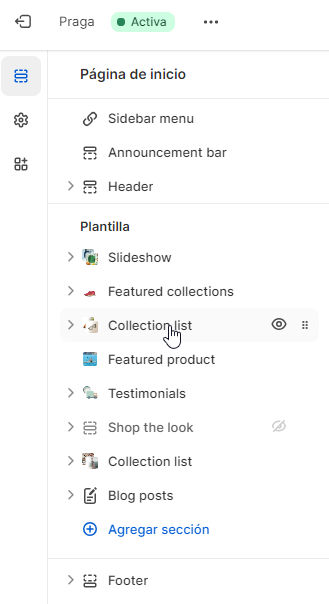Il existe des thèmes sur Shopify qui permettent d’ajouter des textes dans différentes sections compatibles. Ils possèdent leurs propres sections et les paramètres et l’emplacement des éléments peuvent varier d’un thème à un autre.
Nous vous présenterons ci-dessous plusieurs exemples pour modifier le texte et la bannière d’une section du thème de la boutique Shopify (Thème Praga).
1. Personnaliser la boutique
Accédez au panneau de contrôle de la boutique, cliquez sur la section Boutique en ligne > Thèmes, puis sur le thème actif, cliquez sur Personnaliser.
Accédez à l’écran de configuration du thème, sur lequel vous pourrez modifier la répartition et l’apparence de la boutique, soit en modifiant des sections, soit en changeant leur position ou les éléments de chaque section.
À gauche de l’écran, vous pourrez observer la liste des sections configurées dans le thème de la boutique.
En cliquant sur chaque section, vous pourrez accéder aux paramètres qui varient selon les différentes sections et les thèmes.
2. Ajouter/changer le logo de la boutique
Si vous allez, par exemple, dans la section Header de la boutique, vous pourrez voir la configuration suivante. Ici, vous pourrez ajouter/changer le logo de la boutique et lier un des menus disponibles.
3. Ajouter/éditer les textes des bannières
La section SlideShow contient la configuration d’affichage du Slideshow et d’un autre côté, le Contenu, qui contient chacun des éléments (bannières) faisant partie du slide. Si vous ouvrez un de ces éléments, vous pourrez vérifier la configuration qui permet de réaliser chaque slide :
Sur cet écran, vous trouverez plusieurs options de texte que vous pouvez personnaliser, comme Sub-heading, Heading, ou Button Text. En fonction du thème, il peut y avoir plus de champs disponibles. Si vous souhaitez changer la bannière, vous pouvez également le faire dans cette section.
Si vous modifiez un ou plusieurs de ces champs, dans la « preview » de la partie gauche, vous pourrez voir les changements avant de cliquer sur Sauvegarder.
Si vous avez effectué des modifications, vous devez cliquer sur Sauvegarder pour qu’elles apparaissent dans la boutique.




 Contact
Contact